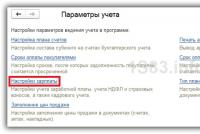Настройка закрытия месяца в 1с. Бухучет инфо
Предлагаем рассмотреть пошаговую инструкцию по формированию отчета «Закрытие месяца» в программе . Весь процесс аналогичен версии 1С 8.2. Переходим на вкладку меню «Операции» и нажимаем «Закрытие месяца».
В открывшейся форме по умолчанию будет стоять состояние «Не выполнено». Также возможно состояние «Не задана учетная политика». Причиной этому является ненастроенная учетная политика организации. При этом состоянии отчет «Закрытие периода» в 1С сформирован не будет.
Через обработку «Помощник закрытия месяца» возможно формирование любых регламентных документов. Если в отчете не указать организацию, то будет доступен полный список регламентных обработок. Доступное количество обработок будет выводиться в зависимости от выбранного периода (месяц, квартал, год):
Важно проводить закрытие месяца последовательно, в противном случае отчеты будут выводить неверные данные.
Для настройки учетной политики организации переходим на вкладку меню «Главное», далее выбираем «Организация», заходим в справочник организации.
Открываем карточку нужной организации, переходим на вкладку «Учетная политика»:
В открывшейся форме нажимаем клавишу «Создать» и производим настройку.
Рассмотрим на примере, как происходит закрытие месяца в программе 1С 8.3 для ОСНО. Выставляем период и выбираем организацию. «Помощник закрытия месяца» выведет последовательность необходимых обработок:
Указанный месяц определяет еще и квартальное закрытие, на основании чего отраженное количество операций больше.
Порядок обработок определяется программой самостоятельно и изменению не подлежит.
Об успешно проведенном закрытии месяца свидетельствуют зеленый цвет ссылки и галочка возле каждой обработки.
Если возле выполненной операции отображен карандаш, это говорит о том, что редактирование данной операции происходило в ручном режиме. Дополнительные операции по редактированию, отмене или пропуску можно оформить, если нажать на саму ссылку обработки:
Помощник распределяет на этапы закрытие месяца. Рассмотрим, какие проводки они формируют.
К первому этапу относятся:
«Начисление заработной платы» - формируется бухгалтером вручную с помощью специального документа. 1С выводит данные документа в закрытие самостоятельно. Ниже проводки, сформированные этим типом документа:
«Формирование книги покупок и продаж» - по этой обработке происходит формирование бухгалтерских проводок, записи в регистр книг продаж и покупок, декларации:
«Амортизация основных средств» - происходит формирование регламентного документа начисления и списания амортизации:
«Признание в НУ лизинговых платежей», если были лизинговые платежи:
«Переоценка валютных средств» - выполнение операций при расчетах организации в валюте. Происходит переоценка иностранной валюты на основании действующего курса.
Ко второму этапу относится
К третьему этапу относятся два пункта с закрытием затратных счетов:
«Закрытие счетов 20, 23, 25, 26» - это говорит о производственной деятельности организации.
«Закрытие счет 44 (Издержки обращения)» влияет на себестоимость производимой продукции.
К четвертому этапу относятся:
«Закрытие счетов 90 (Продажи) и 91 (Прочие доходы и расходы).
Проводки могут быть другими в зависимости от специфики учета. Если нажать клавишу «Отчет о выполненных операциях» сформируется одноименный отчет.
Теперь разберем, как закрыть месяц в 1С 8.3 для УСН на примере налогообложения «Доходы минус расходы». Устанавливаем период и жмем клавишу «Выполнить закрытие месяца»:
В данном случае программа распределит всю обработку на пять этапов:
Предварительный «Перепроведение документов за месяц» - нужен для восстановления последовательности.
«Отражение зарплаты в учете», «Амортизация и износ основных средств», «Корректировка стоимости номенклатуры».
«Расчет долей списания косвенных расходов».
«Закрытие счета 44 (Издержки обращения)».
«Закрытие счета 90, 91». А также сюда относится начисление налога на прибыль и реформация баланса в конце года.
При формировании «Закрытия месяца» могут возникнуть ошибки. В основном по затратным счетам (20, 23, 25, 26). Как правило, ошибки из-за неверно установленной аналитики в документах: не указана номенклатурная группа или подразделение учета затрат.
Каждый месяц бухгалтерам необходимо установить, каковы итоги деятельности организации (Прибыль, убыток). Для этого в 1С необходимо делать закрытие месяца. Так же от правильности его произведения зависит корректность формирования отчетов.
В результате закрываются те счета, которые не должны иметь сальдо на конец месяца, к примеру, счет 26. Расходы по текущему месяцу переносятся на субсчета 90 и 91 счетов.
Обработка «Закрытие месяца» в 1С 8.3 позволяет пошагово автоматизировать регламентные операции, которые нужно выполнять по окончании месяца. К ним относится , расчеты по , формирование книги покупок и продаж, расчет долей списания косвенных расходов и многое другое.
Данная обработка находится в меню «Операции» — «Закрытие месяца».
На рисунке ниже приведены все операции, производимые данной обработкой.

В зависимости от применяемой на предприятии системы налогообложения, учетной политики и т.д, вам будут доступны только некоторые из данных операций. Так же набор операций зависит от того, какой период нужно закрыть — месяц, квартал, год.
Очень важно соблюдать последовательность производимых операций при закрытии месяца. В противном случае неизбежны ошибки. Рассмотрим пошаговую инструкцию по закрытию месяца в 1С 8.3.
Первым делом перед тем, как приступить к закрытию месяца в 1С 8.3, необходимо . Найти ее можно, перейдя по одноименной гиперссылке в карточке элемента справочника «Организации».

В рамках данной статьи мы не будем рассматривать данный функционал подробно. Подробнее о настройке учетной политике вы можете прочитать в статье .
Обработка «Закрытие месяца»
В данном примере мы рассмотрим пример закрытия месяца для организации с общей системой налогообложения. Список производимых действий при закрытии месяца приведен на рисунке ниже. В данном случае дополнительно будет сформирована книга покупок и продаж, так как одновременно закрывается второй квартал.

Шаг 1
Данная операция формируется бухгалтером ежемесячно при помощи документа «Начисление зарплаты». Просмотреть проводки можно нажав левой кнопкой мыши на соответствующую строку в обработке «Закрытие месяца».

В нашем примере сформировались следующие движения:

Следующим этапом производится начисление амортизации с созданием соответствующих проводок.


Если в организации ведутся какие-либо расчеты в иностранной валюте, выполнится переоценка валютных средств по текущему курсу.

Шаг 2
Следующим шагом будет выполнен расчет долей списания косвенных расходов. В данном случае программа производит промежуточные расчеты для закрытия затратных счетов (20, 23, 25, 26, 44).
Шаг 3
В этом шаге производится закрытие затратных счетов: 20, 23, 25, 26, 44. Будьте внимательны при произведении данных операций. Они влияют на . В нашем случае разнесение производится на 90 счет.

Шаг 4
В завершении производится закрытие 90 и 91 счетов, а так же расчет налога на прибыль.

Если закрывается год, то в 1С появится еще и операция реформация баланса.
Заключение
Очень важно соблюдать установленную последовательность проведения документов и выполнения регламентных операций. Большинство ошибок возникают при закрытии счетов. Для поиска причин вам необходимо проверить, везде ли установлена аналитика, соблюдена ли последовательность проведения документов. В более сложных ситуациях необходимо произвести углубленный анализ карточек соответствующих счетов.
После того, как все первичные документы внесены в программу, необходимо закрыть период, для этого сотрудник бухгалтерской службы выполняет процедуры по закрытию. Все регламентные операции формируются на основании правильно внесённых данных в раздел «Учётная политика». В неё вносятся сведения по бухгалтерскому учёту, данные о системе налогообложения, указываются виды деятельности фирмы. Заполнение данных по учётной политике организации нужно в панели разделов «Главное» в блоке «Настройки».
Процедура по закрытию месяца в 1С, что это такое?
Необходимо учитывать, что закрытие месяца в 1С – это постоянная процедура, которая выполняется каждый месяц.
Все оформленные документы (операции) при этой процедуре являются регламентными, они влияют на:
- создание себестоимости продукции в производстве;
- итоги, как налоговые, так и бухгалтерские.
Регламентные документы после осуществления этих процедур определяют финансовую деятельность предприятия.
Где в программе находится блок «Закрытие периода»?
В панели разделов «Операции», существует блок «Закрытие периода», в него входят пять разделов:
- «Закрытие месяца»;
- «Регламентные операции»;
- «Справки — расчёты»;
- «Помощник по учёту НДС»;
- «Регламентные операции НДС».
 Зачем нужен «Помощник по закрытию месяца?
Зачем нужен «Помощник по закрытию месяца?
Помощник выполняет регламентные мероприятия по закрытию налоговых и бухгалтерских счетов, они выполняются друг за другом, в строго определённой очерёдности.
Он необходим, для того чтобы осуществить контроль правильного и последовательного выполнения всех регламентных операций по предприятию (организации).
Документы в регламентной процедуре выделены в четыре блока:
- I(первый) – включает документы (операции), которые после их проведения в программе учитывают расходы организации. Все расходы фирмы нужно тщательно контролировать для того, чтобы операции при закрытии отражали полный и достоверный учёт;
- II (второй) — документ — «Расчёт списания долей косвенных расходов». При проведении его в базе происходят предварительные расчёты по счетам затрат;
- III (третий) — включает регламентную процедуру по закрытию счетов аккумулирования затрат и издержек обращения (счёт 20, счёт 23, счёт 25, счёт 26, счёт 44);
- IV (четвёртый) — операции, определяющие финансовые результаты за период (счёт 90, счёт 91).
 Внутри блока регламентные документы можно выполнять в произвольном порядке, операции каждого блока нужно выполнять последовательно. Документы второго и последующего блока проводятся, в случае без ошибочного окончания проведения документов предыдущего блока.
Внутри блока регламентные документы можно выполнять в произвольном порядке, операции каждого блока нужно выполнять последовательно. Документы второго и последующего блока проводятся, в случае без ошибочного окончания проведения документов предыдущего блока.
Для совершения регламентных мероприятий, указывается период и выбирается организация. Выполняются данные регламентные операции при нажатии на кнопку «Закрытие месяца». По каждой операции создаётся отдельный документ. Проводя мероприятия по закрытию, довольно часто, выходит сообщение по ошибкам, в этом случае нужно ознакомиться с описанием ошибки, далее исправить её и затем вновь продолжить процедуру по закрытию месяца.
Обязательно, осуществлять все мероприятия по закрытию в строгой очередности, чтобы не тратить лишнее время на повторное выявление ошибок и проведение операций в базе.
Если после проведения операций по закрытию месяца все пункты приобрели:
- Зеленоватый цвет, то это означает, что всё завершено успешно;
- Бледно голубоватый цвет, и при этом выдано сообщение об ошибках, то это означает, что процедуру необходимо перепроводить до тех пор, пока не исправятся все ошибки.
Маркирование документов красным цветом означает, что они не выполнены из-за ошибок.
Какие ошибки встречаются при закрытии месяца?
Часто встречаемые ошибки:
- Не указана в документах реализации номенклатурная группа доходов по бухгалтерскому или налоговому учёту;
- Не закрывается счёт 25, так как невозможно определить по некоторым подразделениям базу для распределения расходов;
- В документах, отражающих операции по прочим доходам и расходам не указана аналитика;
- Нарушена процедура в 1С проведения документов по закрытию месяца в необходимом порядке.
Маркирование регламентных документов зеленоватым цветом, ещё не означает, успешное завершение проведения всех регламентных операций. Для того чтобы проверить правильно ли происходит процедура закрытия, можно сформировать, а затем проанализировать данные в оборотно-сальдовой ведомости, с учётом проверки остатков на конец периода.
При закрытии отчётного (календарного) года нужно дополнительно провести регламентные документы:
- Списание убытков прошлых лет;
- Реформация баланса.

При реформации баланса происходит закрытие налоговых счетов и бухгалтерских счетов, таких как счёт 90, счёт 91.
Если в программе 1С работает коллектив сотрудников бухгалтерской службы и других служб, то желательно при выявлении и исправлении всех ошибок, перезакрыть базу, а после этого закрыть период для редактирования, во избежание случайных изменений в проведённых документах.
Как закрыть период для редактирования в программе 1С: «Бухгалтерия 8 редакция 3.0»?
В панели разделов «Администрирование» есть блок «Поддержка и обслуживание», в нём находим позицию «Даты запрета изменения данных».

Запрет изменения данных в программе 1С может определяться как для:
- Конкретного пользователя;
- Всех пользователей.
Например: Дата запрета редактирования документов установлена 31 марта текущего года, то документы предшествующие этой дате будут доступны пользователям только для просмотра. Если пользователь попытается изменить данные в документе, на экране компьютера появиться предупреждение. То, что касается документов, начиная с 01 апреля текущего года, то в них можно не только заходить и просматривать, а изменять и перепроводить.

Не забывайте о том, что правильно выполненная процедура по закрытию месяца покажет полный и достоверный результат финансово-хозяйственной деятельности организации в целом.
Как в программе 1С 8.3 Бухгалтерия провести закрытие месяца?
В конце каждого месяца, для правильного формирования отчетности, в 1С Бухгалтерии 8.3 необходимо делать «Закрытие месяца». Рассмотрим как сделать это в виде пошаговой инструкции. Закрытие месяца в 1С Бухгалтерия 8.2 не отличается от версии 8.2, поэтому можете смело использовать эту инструкцию для старых версий программ.
Для закрытия месяца служит одноименная, встроенная обработка. Выбираем пункт «Закрытие месяца» в меню «Операции».
Откроется окно для работы с закрытием месяца. Изначально состояние обработки установлено «Не выполнено». Может возникнуть ситуация, когда в строке состояния будет написано «Не задана учетная политика». Это может произойти, если вы не настроили учетную политику для своей организации. Закрытие месяца в этом случае невозможно.
Настройка учетной политики организации
Если у вас не настроена учетная политика (например, вы делаете первое закрытие месяца), выполним следующие действия:
Заходим в меню «Главное», пункт «Организации». Попадаем в справочник своих организаций. Заходим в карточку организации. Сверху будет несколько ссылок. Нам нужна «Учетная политика».
Закрытие месяца по шагам
Установим период выполнения, а точнее месяц, который хотим закрыть.
Замечание! Важно закрывать месяца последовательно, один за другим, иначе данные в отчетах будут не корректны. Конечно, если за месяц не было никаких операций и у организации нет на балансе основных средств или нематериальных активов (не начисляется амортизация), то его закрытие можно пропустить, но рекомендуется все же делать последовательное закрытие.
Учетним политику организации была использовна УСН с объектом налогообложения «Доходы минус расходы».
Нажимаем кнопку «Выполнить закрытие месяца».

Закрытие месяца для УСН состоит из пяти этапов. Хотя на форме мы видим только четыре.
Нулевой этап – это «Перепроведение документов за месяц». При перепроведении восстанавливается последовательность учета проведенных документов. При перепроведении необходимо позаботится, что бы никто больше не работал с документами данного месяца. Желательно попросить всех пользователей выйти из программы. Кроме этого старайтесь всегда делать резервную копию базы данных перед началом процедуры закрытия месяца.
- Первый этап. Отвечает за признание расходов организации. Например зарплата, амортизация и износ основных средств, приобретение основных средств и нематериальных активов, переоценка валютных средств и т.д
- Во втором этапе только один пункт – «Расчет долей списания косвенных расходов»
- В третьем этапе рассчитываются затраты на производство и торговую деятельность: закрываются 20, 23, 25, 26 и 44 счета
- На четвертом этапе закрываются счета 90 и 91, рассчитывается и начисляется налог на прибыль. В конце года происходит реформация баланса
Ошибки при закрытии месяца в 1С 8.3
Как правило, 90% ошибок при закрытии месяца касаются затратных счетов. Практически каждый месяц у наших клиентов происходит ситуация «не закрывается 20, 23, 25, 26 счет».
Решение таких проблем очень простое - необходимо проверить установку аналитики во всех документах. Самая распространенная проблема - не указывается номенклатурная группа или подразделение для учета затрат.
По материалам: programmist1s.ru
Сегодня мы рассмотрим, как правильно и быстро закрывать месяц в конфигурации 1С Бухгалтерия.
Насущный вопрос для большинства бухгалтеров – как закрыть период? В статье будем разбирать такой процесс, как закрытие месяца в 1С, как это сделать правильно и без досадных ошибок, а также перед вами будет наглядный пример того, что и как нужно делать в разных версиях программы «1С Бухгалтерия» – в 8.2. и 8.3.
Закрытие месяца: алгоритм процессов
Чтобы корректно закрыть период в программе, необходимо выполнить ряд действий. Начнем с того, что вы, находясь на рабочем столе конфигурации, переходите в раздел под названием «Учет, налоги, отчетность». Обведено красным на рисунке.
В подразделе «Закрытие периода» необходимо найти гиперссылку. Она называется «Закрытие месяца». Нажимайте на нее.

Перед вами откроется специальное окно. Там в выпадающем списке будет перечень месяцев в году, среди которых и нужно выбрать необходимый (за который будет производиться расчет).

Как только вы выполнили эти действия, общий предполагаемый список всех доступных действий исчезнет. Система же самостоятельно выведет перед вами список конкретных опций, которые можно применить к выбранному вами месяцу.

Еще один важный момент – закрытие месяца в 1С 8.2 разделено на несколько отдельных блоков. В четырех блоках действий, которые вам доступны, содержатся документы. Причем, все из доступных документов будет обработаны в строгом порядке. То есть каждый следующий блок действий будет стартовать только при условии, что предыдущий был выполнен по всем правилам и без ошибок.
У блоков существует своя иерархия:
- изменение и внесение корректировок в стоимость номенклатуры (например, расчет себестоимости и прочее);
- «расчет долей списания косвенных расходов», а также возможность дополнительно обрабатывать счета затрат;
- возможность закрыть счет 44 «издержки обращения» (закрывать можно по непокрытым убыткам, нераспределенной прибыли, при использовании в отчетном периоде о прибыли);
- возможность проводить расчеты налога на прибыль, а также выполнение действий для закрытия счетов финансовых результатов (это счета 91 и 90).
Для того, чтобы выполнить предварительное перепроведение документов за период в выбранный месяц, достаточно нажать всего на одну ссылку. Она находится в блоках действий чуть выше тех, что мы описали ранее. Закрытие периода в 1С на данном этапе выполнено уже наполовину.

Дожидаемся корректного перепроведения. Как только программы правильно и без ошибок выполнит все действия, можно нажимать на кнопку «выполнить закрытие месяца». После чего программа самостоятельно будет заниматься проведением всех действий, что прописаны в регламенте. Причем нужная последовательность всех работ сохраняется, для этого ничего не нужно будет делать. Программа максимально упрощает и автоматизирует все процессы, а наша инструкция по закрытию месяца в 1С еще больше в этом помогает.

Случается, что программа просит выполнить какие-то действия дополнительно. Заняться этим можно и в ручном режиме. Что для этого нужно? Выбирайте необходимый пункт, после чего нажимаете на него левой кнопкой мыши. Перед вами открывается список доступных действий. Найдите в нем позицию «выполнить операцию», далее – смело нажимайте на нее. Такое пошаговое закрытие месяца в 1С 8.3 значительно помогает избежать ошибок и нестыковок, которые потом могут обернуться проблемами.

Запомните, чтобы проверить, правильно ли выполнены все операции по закрытию месяца, нужно посмотреть на их цвет. Программа отображает цвет текста зеленым цветом? Значит, все выполнено правильно и без ошибок.

Еще один важный момент, если операции выполнены правильно, не факт, что и закрытие месяца произошло без ошибок. Поэтому очень важно перепроверять корректность закрытия счетов вручную, просматривая все лично. В таком случае, шанс совершить ошибку практически нулевой.
На этом процесс закрытия месяца в программе «1С Бухгалтерия 1С 8.3» завершен. Эта инструкция поможет вам не совершить ошибок и выполнить все операции правильно. На скриншотах, что ниже, вы можете посмотреть алгоритм выполнения такой операции, но уже в другой версии программы – 1С Бухгалтерия 8.2. Запоминайте и внедряйте.